PPT2013怎么给文件添加密码
发布时间:2017-03-28 19:04
相关话题
如果编辑好的演示文稿不想让别人打开或修改,我们工作中涉及到一些重要的演示文档往往为了安全保密的原则需要我们对其进行加密处理,下面小编就教你PPT2013怎么加密 。
PPT2013给文件添加密码的方法
打开你要加密的PPT演示文稿,打开后点击界面左上角的“文件”。

进入文件页面之后,点击左上角“信息”选项卡,然后点击“保护演示文稿”。
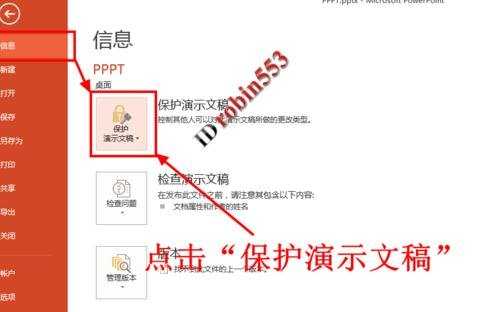
点击保护演示文稿之后会弹出下拉菜单,点击下拉菜单中的“用密码进行加密”选项。
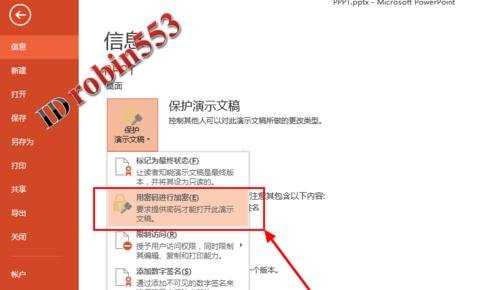
接下来会弹出设置密码的小窗口,在小窗口中输入你要设置的密码。输入后点击“确定”。
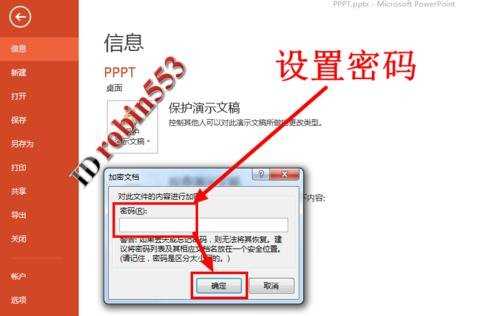
接下来第二次输入密码,需要和第一次输入的密码相同,输入完成后点击“确定”。
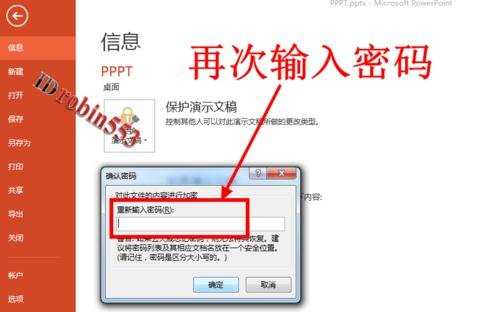
此时PPT的就已经加密成功了,保存PPT,然后再次打开PPT时就会首先弹出密码窗口,输入正确密码之后才能查看演示文稿的内容和编辑了。
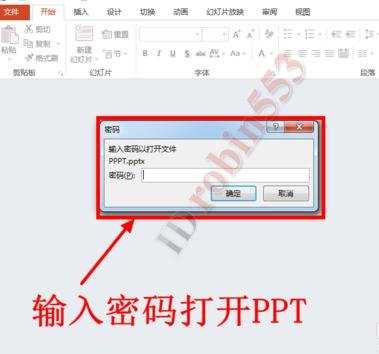
PP

PPT2013怎么给文件添加密码的评论条评论